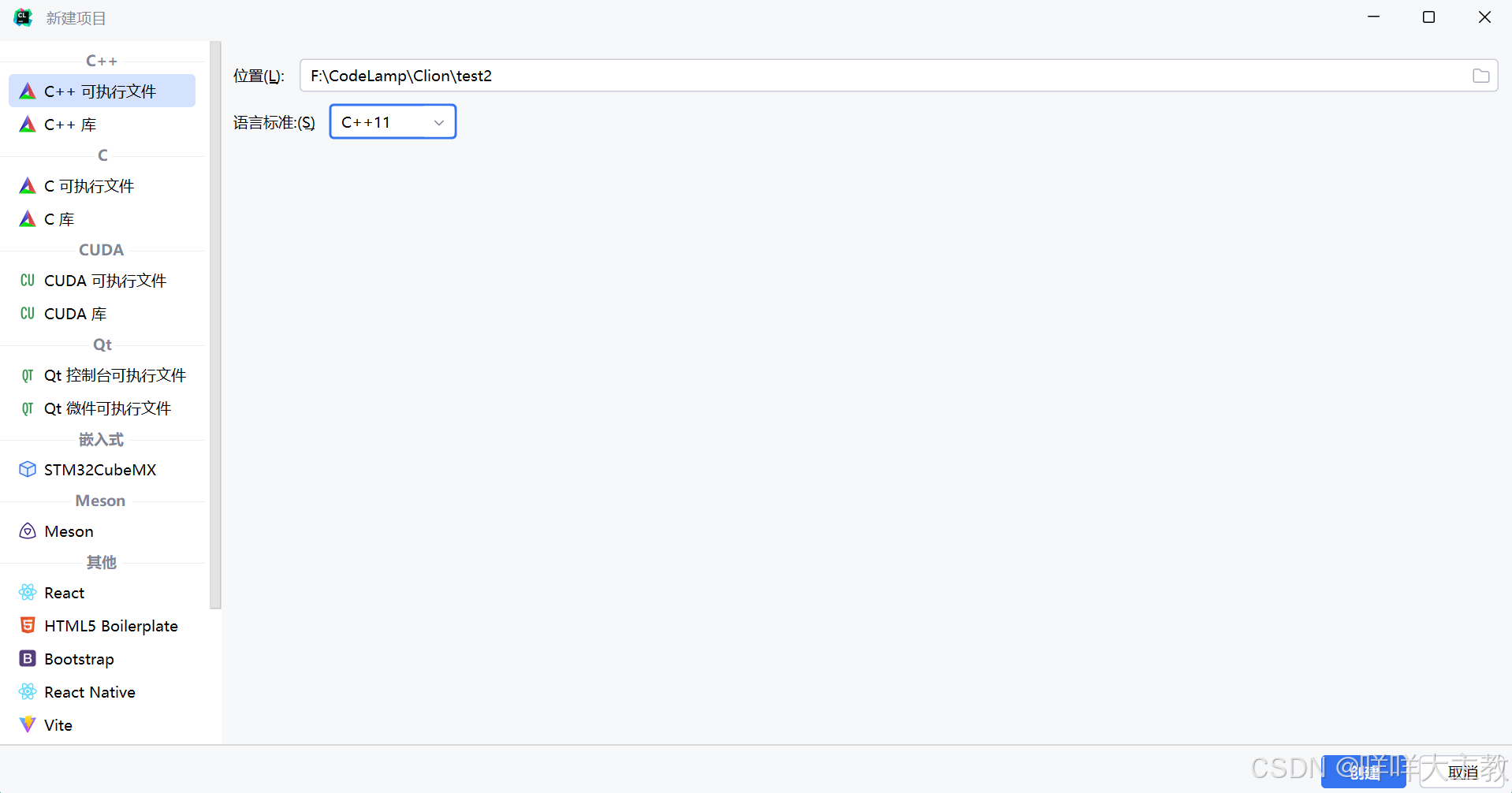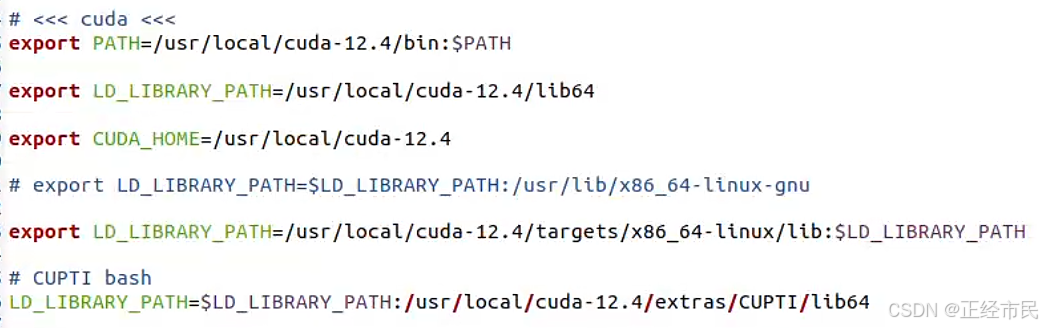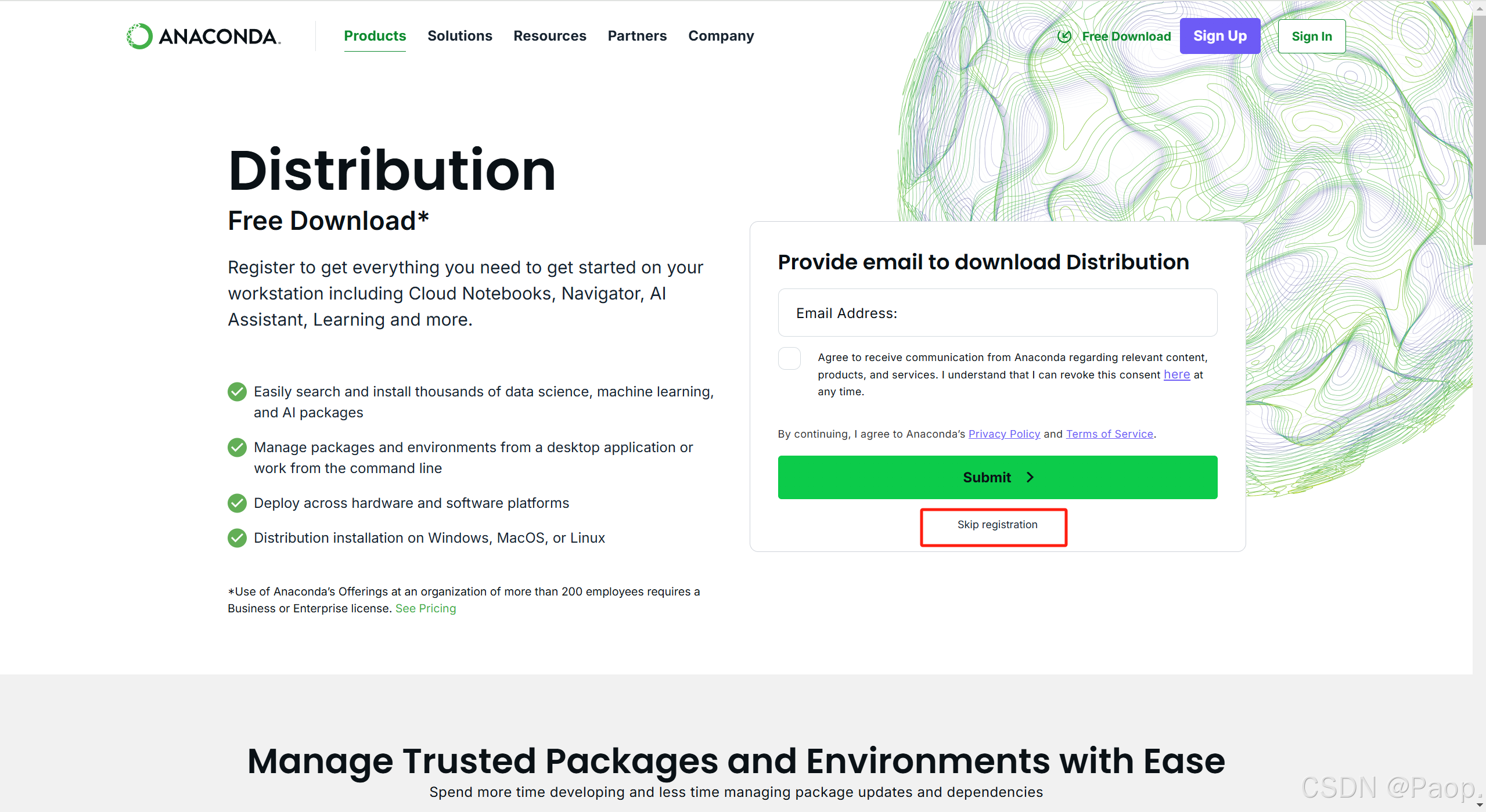【Ubuntu2404】Ubuntu24.04修改root用户密码
Ubuntu24.04修改root用户密码
- 引言
- 一、通过当前具有sudo权限的用户修改
- 二、单用户模式下修改(适用于无法正常进入系统的场景)
引言
某些情况下,我们使用 root 用户会更为方便快捷。但需要注意的是,Ubuntu默认情况下不鼓励直接使用 root 账户登录,而是建议使用 sudo 命令来执行需要管理员权限的操作。本文主要介绍在Ubuntu中修改 root 用户密码的2种方法。
一、通过当前具有sudo权限的用户修改
如果你已经有一个具有 sudo 权限的用户账号(通常安装系统时使用的账号就是拥有 sudo 权限的账号),可以按照如下步骤操作:
-
打开终端(可以通过按 Ctrl + Alt + T 快捷键)。
-
输入命令以设置或更改root密码:
sudo passwd root
系统会提示你输入当前用户的密码,因为这个命令需要管理员权限。
-
输入新密码:接下来,系统会让你输入并确认新的root密码。
-
完成设置:成功设置后,你会看到一条消息表示密码已更新。
二、单用户模式下修改(适用于无法正常进入系统的场景)
如果无法正常启动到图形界面或者没有其他用户可以使用,你可以尝试进入单用户模式来重置 root 密码:
-
重启计算机,并在GRUB菜单出现时按下键盘上的
Shift键(对于UEFI系统可能是Esc键),确保你能进入GRUB菜单。 -
选择高级选项:在GRUB菜单中选择 “Advanced options for Ubuntu”。
-
选择恢复模式:从列表中选择带有 “(recovery mode)” 的内核版本。
-
进入根shell:在恢复模式菜单中选择 “root Drop to root shell prompt”。
-
重新挂载文件系统为读写模式:
mount -o remount,rw /
- 设置新密码:
passwd root
按照提示输入并确认新的root密码。
- 重启系统:
reboot